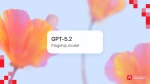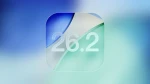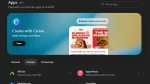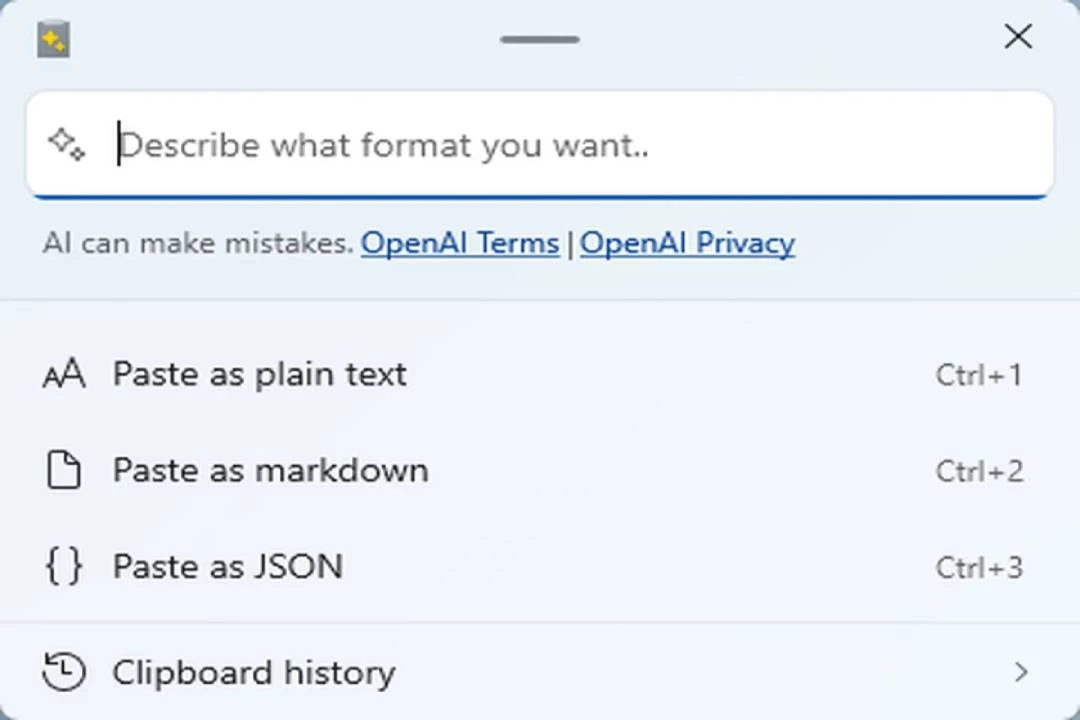
ويندوز 11 يحتوي الآن على copy و paste مدعوم بالذكاء الاصطناعي!
مايكروسوفت تضيف ميزة اللصق "Paste" المُتقدمة إلى PowerToys لنظام التشغيل ويندوز 11 والتي يمكنها تحويل مُحتوى الحافظة "Clipboard" بسرعة بفضل قوة الذكاء الاصطناعي. يمكن أن تساعد الميزة الجديدة الأشخاص على تسريع سير عملهم عن طريق القيام بأشياء مثل نسخ التعليمات البرمجية بلغةٍ ما ولصقها بلغة أخرى، على الرغم من أن أفضل ميزاتها تتطلب أرصدة OpenAI API.
الإعداد | الوصف |
Enable Paste with AI | لتمكين ميزة اللصق "Paste" المدعومة بالذكاء الاصطناعي. |
Custom format preview | تمكين المُعاينة للتنسيق المُخصص قبل اللصق "Paste". |
Clipboard history | تمكين حفظ محفوظات الحافظة "Clipboard" تلقائيًا. |
Open Advanced Paste shortcut | أمر لوحة المفاتيح القابل للتخصيص لفتح نافذة اللصق المتقدم "Advanced Paste". |
Paste as plain text directly shortcut | مر لوحة المفاتيح القابل للتخصيص للصق كنص عادي دون فتح نافذة اللصق المتقدم. |
Paste as Markdown directly shortcut | أمر لوحة المفاتيح القابل للتخصيص للصق كـ Markdown دون فتح نافذة اللصق المتقدم. |
Paste as JSON directly shortcut | أمر لوحة المفاتيح القابل للتخصيص للصق كـ JSON دون فتح نافذة اللصق المتقدم. |
أضافت مايكروسوفت Advanced Paste في PowerToys الإصدار 0.81، وبمُجرّد تمكينه؛ يمكن تنشيطه باستخدام مفتاح خاص: Windows Key + Shift + V. يؤدي ذلك إلى فتح نافذة نص Advanced Paste التي توفر خيارات تحويل اللصق بما في ذلك النص العادي، وmarkdown، وJSON.
يمكنك تنزيل PowerToys من متجر Microsoft أو GitHub. إذا كنت تستخدم التطبيق بالفعل، فانتقل إلى الإعدادات > عام وانقر على "التحقق من وجود تحديثات".
إذا قمت بتمكين اللصق باستخدام الذكاء الاصطناعي في إعدادات اللصق المُتقدمة، فسترى أيضًا مطالبة OpenAI حيث يمكنك إدخال التحويل الذي تريده (نص ملخص، أو ترجمات، أو تعليمات برمجية تم إنشاؤها)، أو إعادة كتابة من النمط العادي إلى النمط الاحترافي، أو بناء جملة Yoda، أو أي شيء آخر يمكنك التفكير في السؤال عنه.
ومع ذلك، هناك مُتطلبات مُسبقة لاستخدام هذه الميزة. ستحتاج إلى إضافة مفتاح OpenAI API في PowerToys، وستحتاج إلى شراء أرصدة لحساب OpenAI الخاص بك إذا لم يكن لديك أيٍ منها. (تختلف أرصدة واجهة برمجة التطبيقات (API) عن حساب ChatGPT المدفوع).